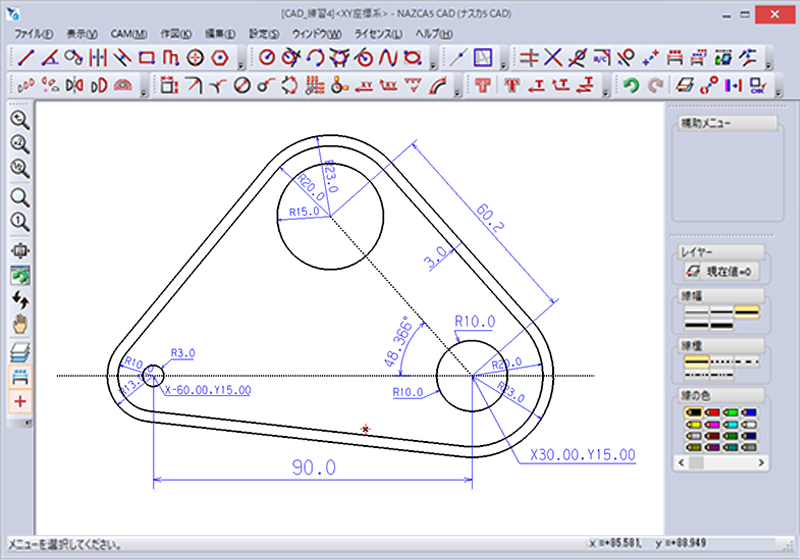お役立ち情報ブログ
製品活用をはじめ、ものづくりに関する様々なお役立ち情報を発信してまいります。
【CAD/CAMの使い方】簡単作図!NAZCA5「インボリュート歯車」機能のご紹介
今回は、ナスカの「インボリュート歯車」機能をご紹介いたします!
ナスカで歯車が作図できることをご存知でしたか?
歯車を作ることが無いお客様にとっては初めて知る機能になるかもしれません。ナスカのCADの「インボリュート歯車」機能がどういったものなのかを知っていただき、日々の業務に役立てていただければと思います。
ぜひ、最後までご覧いただけますと幸いです。
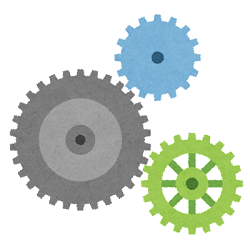
「インボリュート歯車」とは?
インボリュート歯車とは、軸直角平面における歯形がインボリュート曲線で構成された歯車を指します。その中でも、[転位量]が0の歯車を標準平歯車、[転位量]が0以外の歯車を転位平歯車と言います。どちらの平歯車も、ナスカのCADで作図することができます。
インボリュート歯車を作図するには諸元表を使用します。
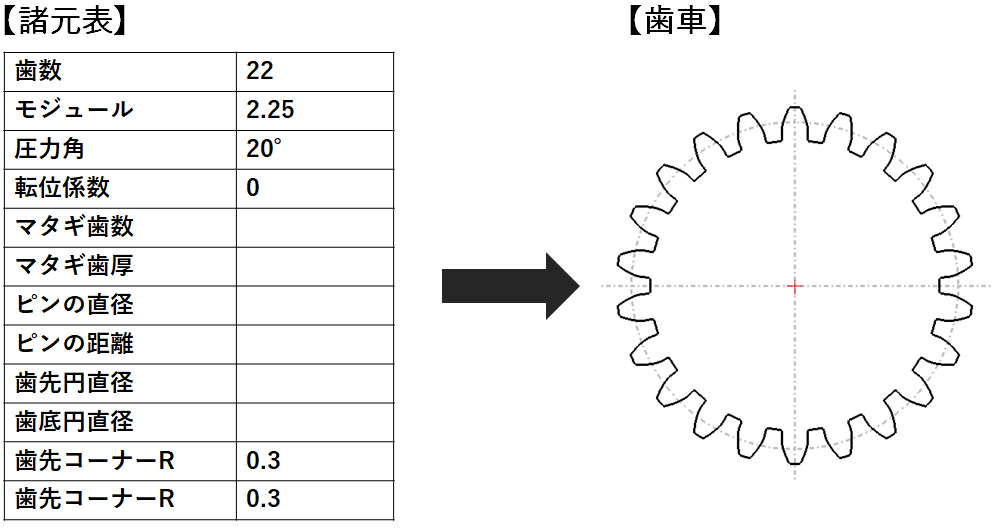
「諸元表」とは?
歯車を作る上で必要な数値になります。以下の画像が一例です。
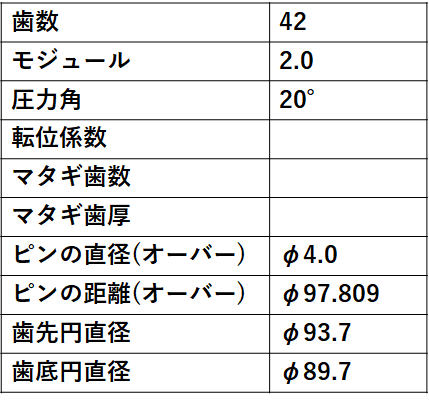
主な項目に[歯数][モジュール][圧力角][転位係数]等が挙げられます。 作成する歯車によっては他の項目から計算して導き出される数値は省略されていたり、項目の呼称が異なっていたりします。
例えば・・・
ナスカでは赤矢印の部分を[歯先円直径]としていますが、「大径」や「MAJOR DIA.」と表記されているケースがあります。
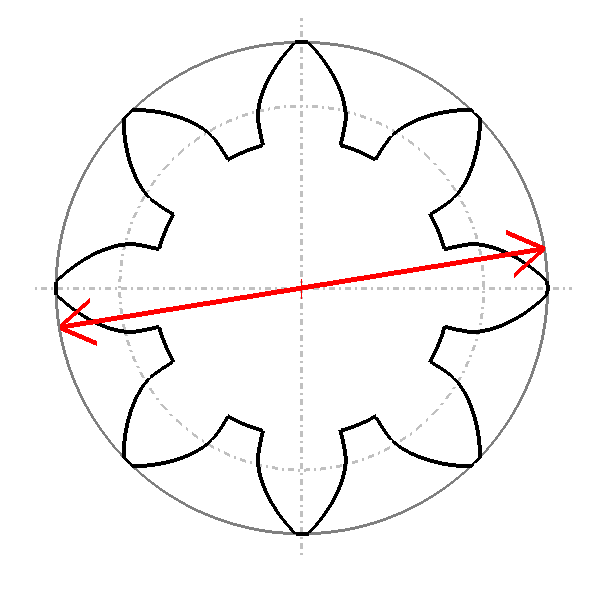
また、[転位係数]は他の諸元から導き出せるため、省略されているケースもあります。その場合は「ピン直径」と「ピン距離」など諸元表にある数字から計算しますが、ナスカならボタン1つで自動計算できます!
ナスカのCADで実際に作図してみましょう!
諸元表で必要な要素が確認できましたら、CADに諸元表どおりの値を入力していきます。大まかな流れは以下です。
[1]~[5]の順番に設定します。
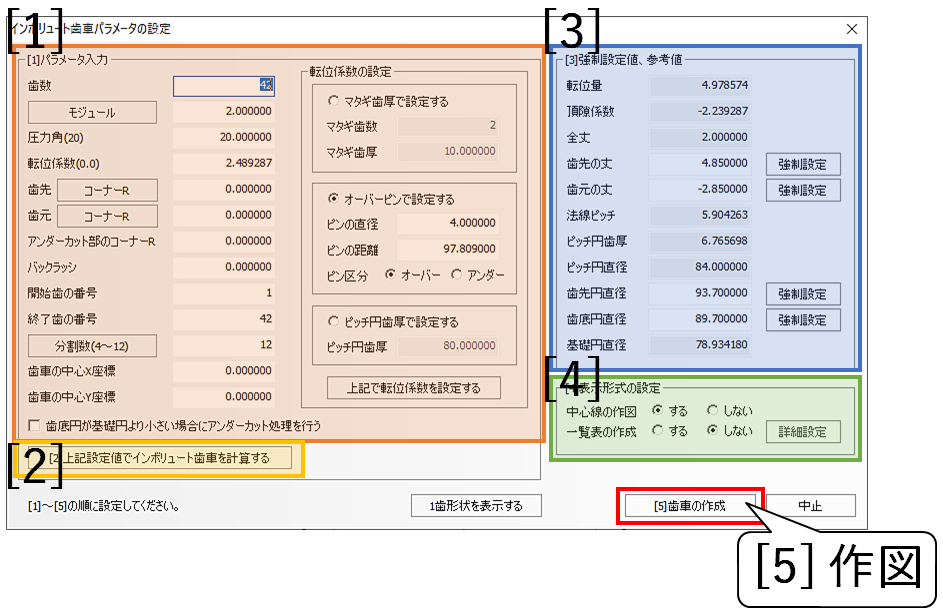
CADの設定画面にも同様に[1]~[5]の番号が振られています。実際に操作される場合は、そちらを見ながら入力・操作していただくと分かりやすいです。
では、実際にパラメータを入力していきましょう。
| (1) | まずは、[1]に諸元表の「歯数」「モジュール」「圧力角」の数値を入力していきます。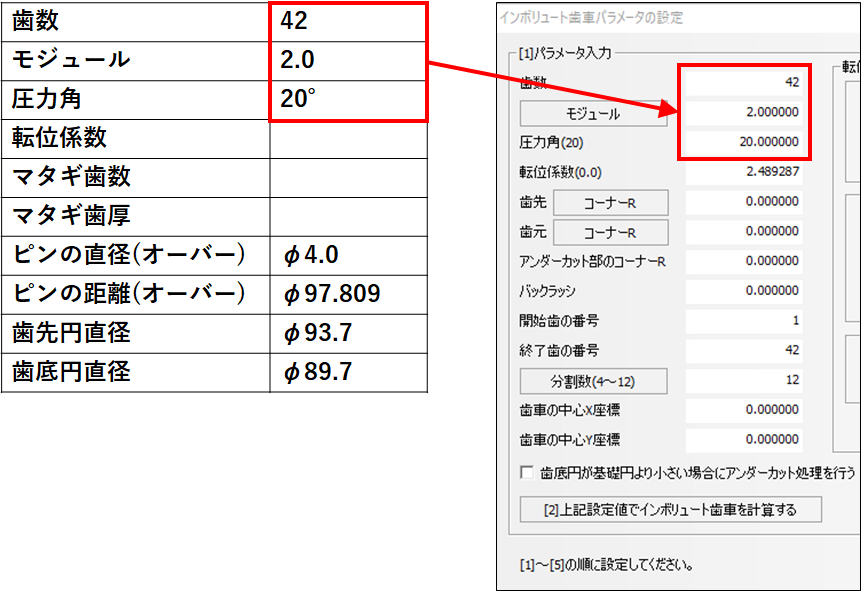 諸元表には転位係数の値が省略されているため、「ピンの直径」と「ピンの距離」の数値から求めていきます。「転位係数の設定」に「ピンの直径」と「ピンの距離」を入力し『上記で転位係数を設定する』を押すと、転位係数を自動計算してパラメータに反映します。 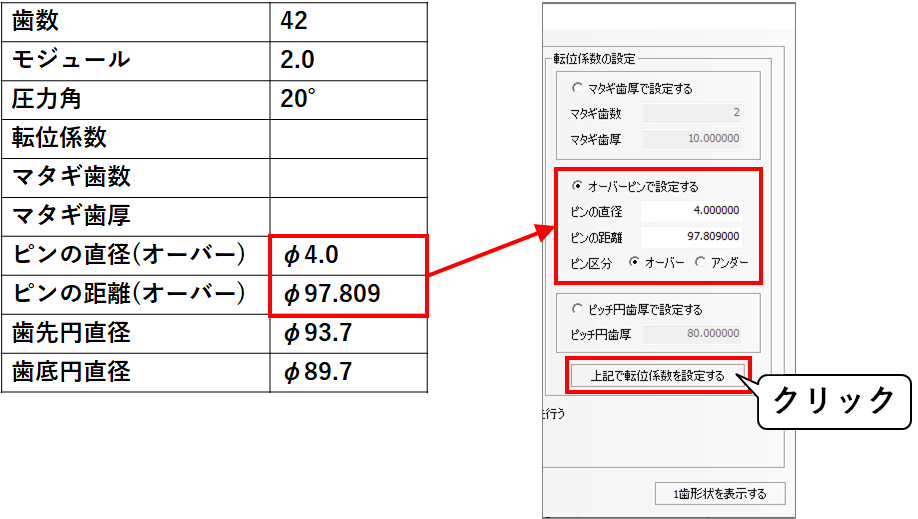 |
| (2) | [1]のパラメータ入力が完了したら、『[2]上記設定値でインボリュート歯車を計算する』をクリックします。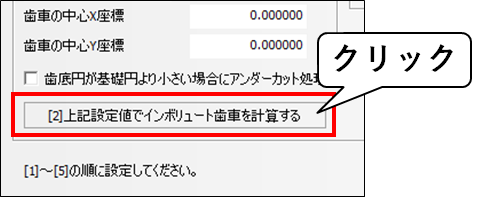 |
| (3) | 続けて[3]も諸元表の「歯先円直径」と「歯底円直径」の数値を入力し、「強制設定」ボタンを押します。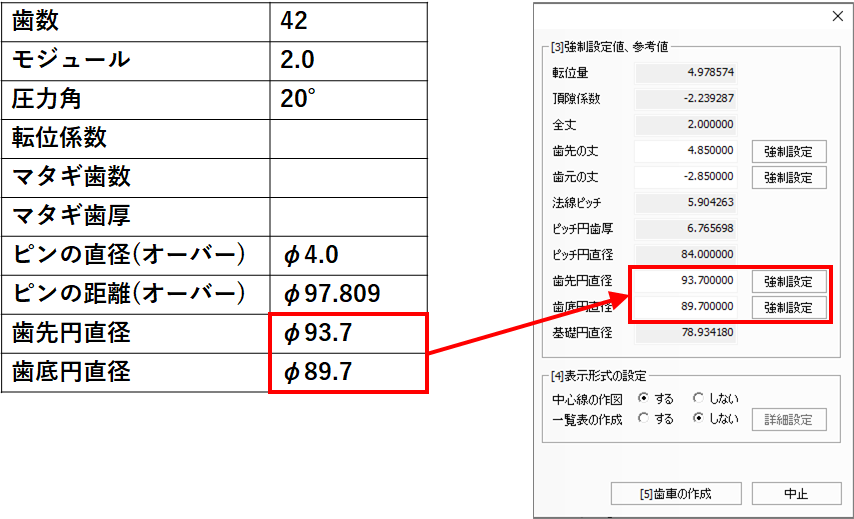 |
| (4) | [4]表示形式の設定は、任意に設定してください。歯車を作図した時にパラメータを一覧表で出力することもできます。 |
| (5) | 全ての項目が入力できたら、『[5]歯車の作成』を押して作図完成です! |
以上のように、簡単に歯車を作成することができます。
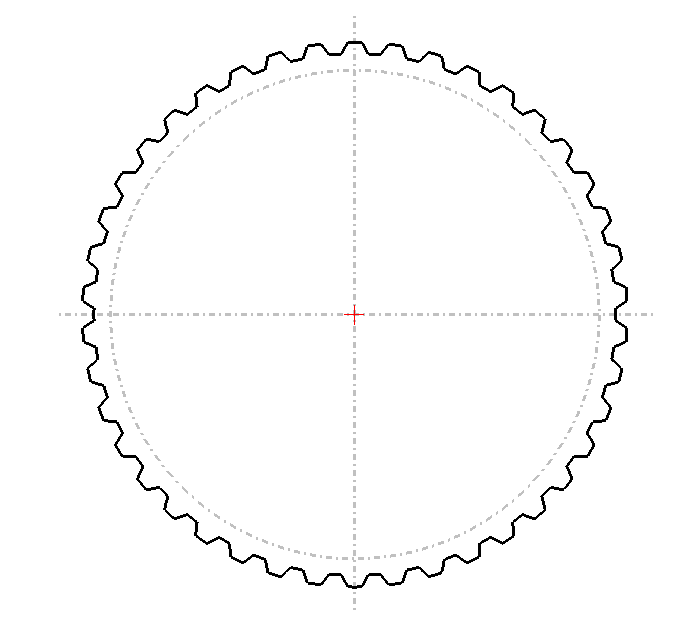
ナスカの仕様上、作図できる歯車はJIS N6等級(旧JIS2等級)相当の歯車になります。以下の歯車は作成できます。
・ インボリュート歯車:軸直角平面における歯形がインボリュート曲線で構成された歯車
・ 標準平歯車:「転位量が0」の歯車
・ 転位平歯車:「転位量が0以外」の歯車
最後に
ナスカのCADでは簡単に歯車を作図することができます。CADのヘルプメニューの中に例題も用意しておりますので、ぜひご活用ください。
製品の操作等でご不明な点がございましたら、サポートサービスも提供しておりますのでご相談ください。
《ご紹介した製品はこちら!》
それでは、最後までお読みいただきありがとうございました!